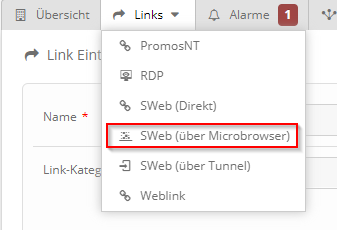SAIA stellt ein eigenes Programm zur Darstellung der SWeb-Applikationen zur Verfügung (weil z.T. noch alte Technologien verwendet werden, die mittels moderner Browser nicht mehr genutzt werden können).
Der Browser kann unter
https://sbc-support.com/de/produkt-index/micro-browser-app-fuer-windows/ (Stand März 2021)
runter geladen werden (Demo-Modus läuft 15 Minuten).
Im Portal kann eine Sammlung von Programmen, die die SAIA Micro-Browser-App bereits enthält, runter geladen werden.
Unter "?" - "Allgemeine Dokumente" - "Software - "MST-Apps" - "MST-Apps 1.x" kann die Software als ZIP runter geladen werden (der Browser macht darauf aufmerksam, dass es sich um mögliche Schadsoftware handeln könnte). Es wird empfohlen, die Version mit der höchsten Nummer auszuwählen.
Die ZIP-Datei kann direkt im Root c:\ entpackt werden (falls in anderem Verzeichnis, bitte alle Pfade entsprechend auswählen).
Folgende Verzeichnisse und Dateien befinden sich im Verzeichnis:
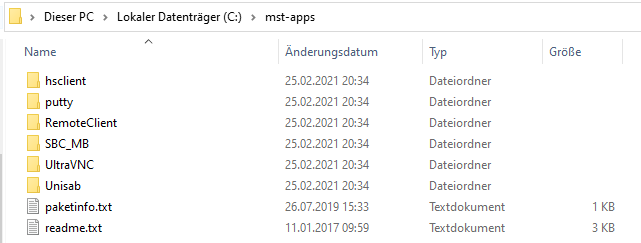
Neben dem Saia Microbrowser befinden sich weitere Tools, die für Verbindungen über das EDL-Portal genutzt werden können.
Im Portal müssen folgende Einstellungen gemacht werden:
- Entfernten Link erstellen
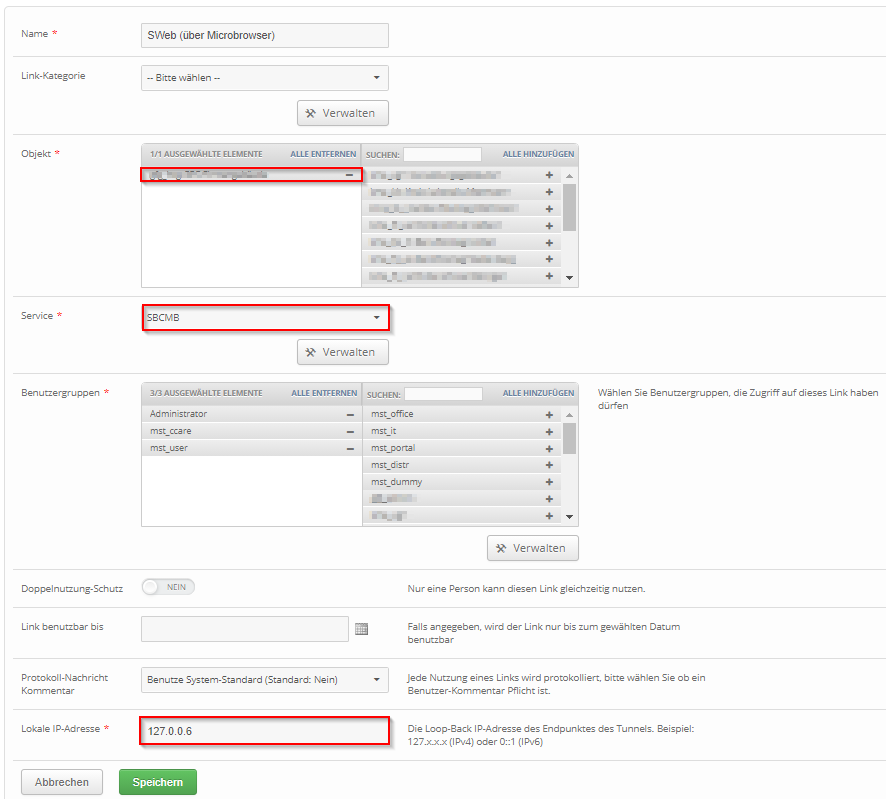
Ferner muss unten im Formular eine lokale IP-Adresse (localhost) angegeben werden (EDL-Tunnel). Diese IP-Adresse sollte pro Verbindung unterschiedlich sein, da es andernfalls zu Konflikten führen kann.
Beispiel:
127.0.0.6
Das Objekt und die berechtigten Gruppen müssen ausgewählt werden. Ferner muss ein Service erstellt werden (falls nicht bereits vorhanden).
Im Beispiel wird der Service als "SBCMB" bezeichnet.
Einstellungen Service:
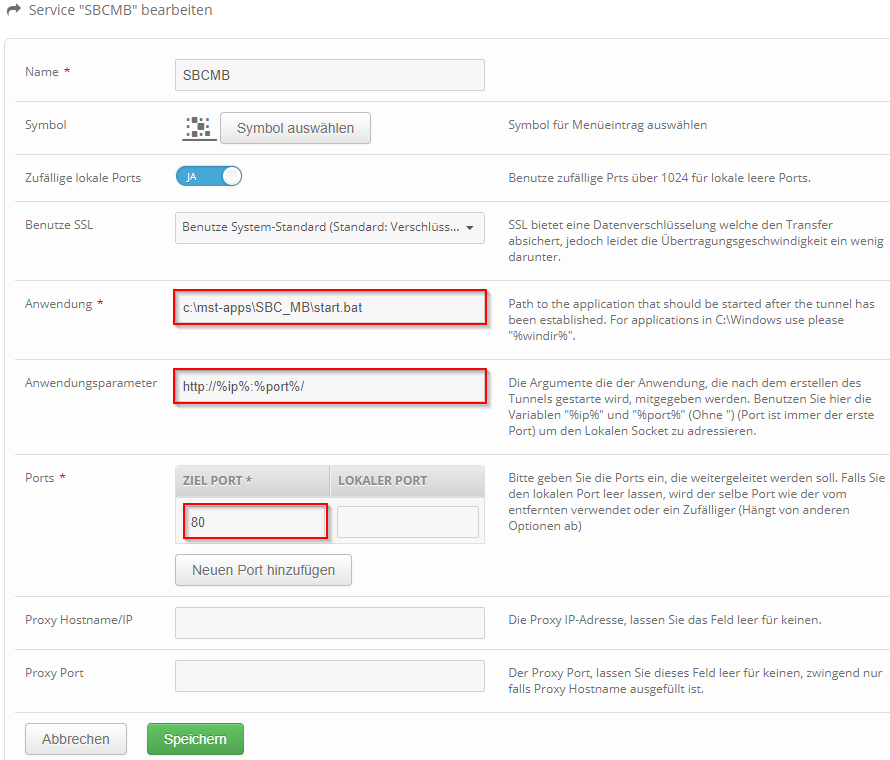
Der Name des Services kann frei gewählt werden. "Zufällige lokale Ports" sollte aktiviert werden.
Bei der Anwendung muss das zu startende Programm definiert werden:
c:\mst-apps\SBC_MB\start.bat
Als Anwendungsparameter muss folgende Zeile eingetragen werden:
http://%ip%:%port%/
Bei den Ports reicht es, wenn der Ziel-Port (Port des SAIA-Webservers) eingetragen wird:
80
Dieser Service muss dann im Formular "Entfernter Link erstellen" eingetragen werden.
Der Aufruf erfolgt über den erstellen Link: